
Mūsdienās gandrīz visām spēlēm ir nepieciešams interneta pieslēgums. Neatkarīgi no tā, vai spēlējat ar draugiem, lejupielādējat atjauninājumus vai pārbaudiet pavedienus, labs interneta savienojums ir būtisks, lai pieredze darbotos kā šarms. Un, lai viss darbotos pareizi, ir kaut kas, kas jums ir perfekti jākontrolē. Mēs acīmredzami runājam par maršrutētāja porti.
NAT PlayStation 5
Ja, spēlējot tiešsaistē, jums ir problēmas ar stabila savienojuma uzturēšanu vai tieši jūsu iecienītāko spēļu serveri paziņo, ka nevarat organizēt spēles, Tālāk mēs jums pateiksim, ja vēlaties uzlabot savas tiešsaistes spēles.

Viena no mūsu lielākajām bailēm, spēlējot tiešsaistē, ir raustīšanās, tīkla pārtraukumi vai bloķē spēlēšanas laikā. Ja šī parādība notiek ar mums, parasti ir jāanalizē, vai mūsu maršrutētājā ir problēma vai ierīce, kas patērē joslas platumu. Tomēr, ja labi analizējat savu tīklu un nenospiežat taustiņu, tas ir normāli, ka tas ir saistīts ar a problēma ar NAT. Lai to labotu, PlayStation 5 konsolē būs jāmaina NAT veids.
Kas ir NAT un kāpēc tas ietekmē manas tiešsaistes spēles uz PS5?
Neiedziļinoties ļoti sarežģītās tehniskajās lietās, NAT reaģē uz akronīmiem Tīkla adrešu tulkotājs. Būtībā tas ir tīkla adrešu tulks. Visas ierīces, kuras mēs savienojam ar mūsu maršrutētāju, tiek izmantotas internetam ar vienu un to pašu IP. Tas ir tāpēc, ka kopējais esošo IPv4 adrešu skaits ir diezgan ierobežots. NAT ir daļa no jūsu maršrutētāja, un tas ir paredzēts katras ierīces identificēšanai un datu pakešu izplatīšanai, kas iziet un nonāk jūsu tīklā, pat ja mēs visu darām no viena IP.
Tomēr slikta šīs sistēmas konfigurācija var būt mūsu ļaunākais murgs, spēlējot videospēles tiešsaistē. Tā paša iemesla dēļ, ja jūsu PS5 ir tīkla problēmas, ir svarīgi noteikt jūsu NAT veidu un darīt visu iespējamo, lai atrastu pareizo parametru.

Pirms sākat, jums jāzina jūsu konsolei piešķirtais NAT veids. Lai uzzinātu šo informāciju, jums būs jāiet uz PlayStaton 5 konfigurācijas iestatījumi, varēsiet uzzināt konsoles savienojuma statusu ar maršrutētāju. Atkarībā no sarežģījumiem, ar kuriem saskaraties, piekļūstot internetam, jūsu konsole piedāvās vairāk vai mazāk problēmu, un, lai uzzinātu precīzu savienojuma statusu, izvēlne parādīs vērtību, lai jūs zinātu visu. brīdis, ja kaut kas nedarbojas pareizi.
Lai to uzzinātu, mums vienkārši jāaplūko NAT no mūsu konsoles, lai mēs varētu uzzināt, kas tieši notiek starp jūsu maršrutētāju un konsoli. Atkarībā no vērtības (no 1 līdz 3), jūsu konsole saskarsies ar lielākām vai mazākām problēmām, veidojot savienojumu ar citiem spēlētājiem, tāpēc vislabāk ir visu pareizi konfigurēt, lai nekādā veidā netiktu ietekmēta tiešsaistes pieredze.
Ar PS5 portu saistītas problēmas
Ja jūsu konsole nevar pareizi piekļūt internetam, problēmas, ko šī situācija var izraisīt, var būt daudz, un dažas ir tik dīvainas, ka jūs nekad neiedomājaties, ka tā ir vienkārša tīkla konfigurācija. No daudzajām pastāvošajām problēmām mēs atstājam jums vairākas, kas varētu palīdzēt noteikt, ka tīkla konfigurācija nav precīzi pareiza.
- Jūs nevarat piekļūt PSN. Tā būtu diezgan nopietna problēma, taču, tā kā noklusējuma porti un mūsdienu maršrutētāji sader, jums nevajadzētu rasties problēmām. Ja nevarat piekļūt PSN, iemesls var būt tīša portu bloķēšana.
- Vairāku spēlētāju spēles ir atvienotas: Tas ir viens no galvenajiem iemesliem, lai pārbaudītu jūsu konsoles portus. Vairāku spēlētāju spēles kļūst diezgan nestabilas, ja neesat atvēris pareizos portus, un parasti spēles mitināšana var radīt daudz problēmu ar citiem spēlētājiem.
- Jūs nevarat atrast pietiekami daudz spēlētāju, lai spēlētu tiešsaistē: savienojums ar serveriem, ping un redzamība ar pārējiem spēlētājiem lielā mērā ir atkarīgi no atvērtajiem portiem.
- Problēmas ar Remote Play un Share Play: šī ir viena no acīmredzamākajām problēmām, kas varētu liecināt, ka jums ir problēmas ar portu. Nespēja nosūtīt signālu no konsoles uz ārējiem ekrāniem vai ļaut draugam pārņemt kontroli pār jūsu konsoli ir pamata problēmas, kas rodas, ja mums nav optimālas tīkla konfigurācijas.
NAT veidi
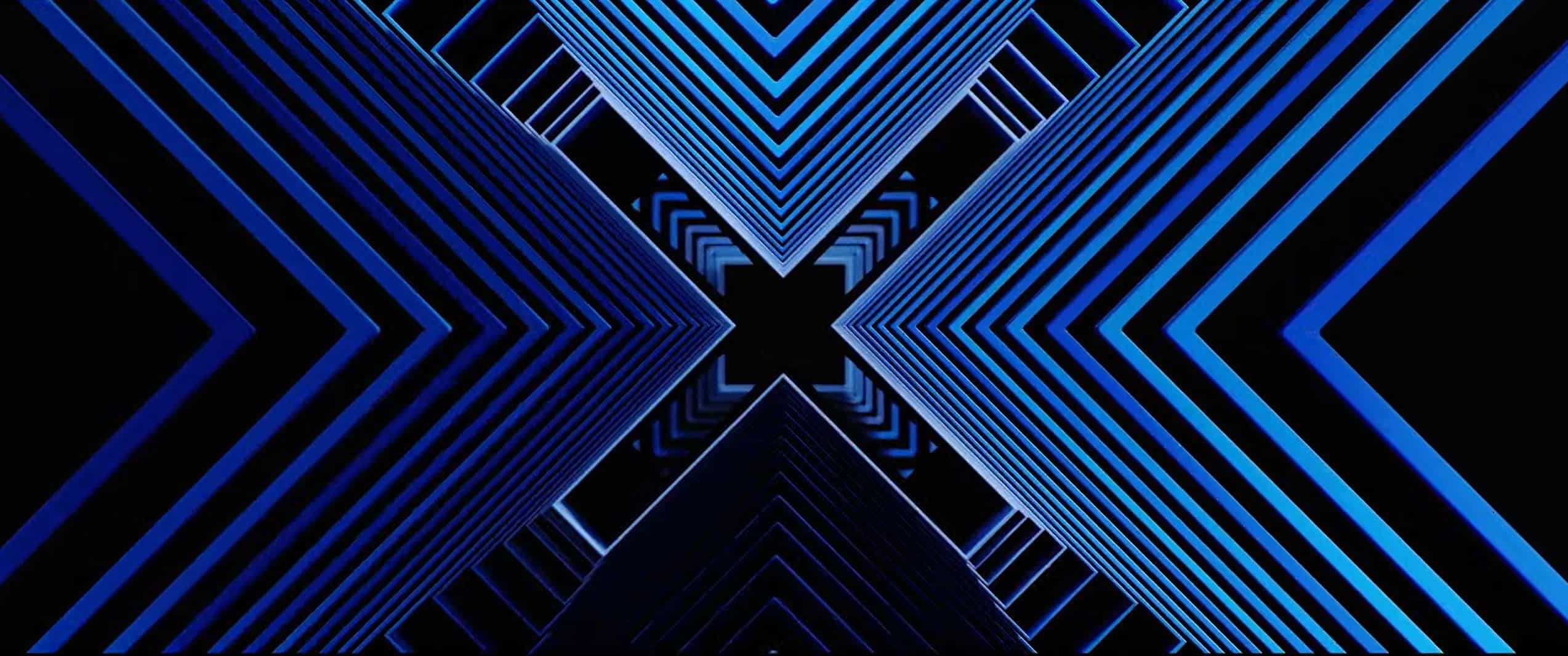
Pirmā lieta, kas jums jādara, ir noskaidrot, kāda veida NAT jums pašlaik ir, tāpēc, lai uzzinātu, dodieties tieši uz jūsu konsoles iestatījumi un ievadiet sadaļu Sarkana. Kad esat iekšā, atlasiet "Skatīt savienojuma statusuun ritiniet uz leju, līdz atrodat opciju "NAT tips".

Varat arī veikt savienojuma pārbaudi, lai pārskatītu visas vērtības, pārbaudītu, vai jūsu PS5 pareizi piekļūst internetam, NAT tests uzreiz un pārbaudiet, kādu augšupielādes un lejupielādes ātrumu varat sasniegt ar pašreizējo savienojumu.

Šajā sadaļā jūs varat atrast 3 veidi no NAT. Tie ir šādi…
1. veids (atvērts)
Konsole ir tieši savienota ar internetu, un kabelis neiet cauri maršrutētājam. Tas tiek panākts, pievienojot konsoli tieši jūsu optiskās šķiedras nodrošinātāja savienojuma modemam vai ONT. Šis gadījums ir ideāls, taču tas ir arī retāk sastopams, jo īpaši operatoru parasti noteikto ierobežojumu dēļ. Šī NAT modalitāte parasti nepiedāvā nekādas problēmas, savienojot mūsu konsoli ar spēļu serveriem.
Ja kāda iemesla dēļ jums ir nepieciešams izmantot šāda veida NAT, vislabāk ir tieši sazināties ar savu telekomunikāciju pakalpojumu sniedzēju. Tikai viņi varēs jums piedāvāt šādu risinājumu. Pretējā gadījumā jums būs jāsamierinās ne vairāk kā ar NAT Type 2.
2. veids (mērens)
Tas ir visizplatītākais. Jūsu konsole iet caur maršrutētāju, un tai būs jāatver attiecīgie porti, lai konsole varētu izveidot savienojumu bez problēmām. Ja neatverat atbilstošos portus, var rasties savienojuma problēmas vai pat spēle, kas ir pilna ar kļūdām. katordznieks. Arī spēļu mitināšanas problēmas parasti rodas, ja neatverat maršrutētāja portus. Tomēr, ja soļi tiek veikti pareizi, šis veids ir lieliski piemērots spēlēšanai labos apstākļos. Jums ir process, kas jums jāievēro, lai šīs ziņas pēdējā sadaļā viss noritētu gludi.
Lai gan tas nav ideāls NAT veids, ja veicat pārbaudi un jums ir mērens NAT, ar rezultātu jums vajadzētu būt labi. Ar to jūs necietīsit pārāk daudz problēmu, spēlējot tiešsaistē, varēsit organizēt spēles un jums būs maz tīkla kritumu.
3. veids (slēgts)
Ja esat mēģinājis mitināt tiešsaistes spēli un jūsu spēle ir parādījusi kļūdu, norādot, ka citi lietotāji nevar jums pievienoties, jums noteikti ir aizvērts NAT. Izmantojot šo veidu, mēs varēsim sazināties tikai ar spēlētājiem, kuriem ir atvērts NAT, kas krasi samazina mūsu iespējas spēlēt tiešsaistē. Tā ir sliktākā konfigurācija, kādu vien varat atrast.
Šis NAT norāda uz to jūsu konsole nav pieejama no interneta, tāpēc jūs nevarēsit mitināt, lai pārējie spēlētāji varētu izveidot savienojumu ar jūsu spēli. Parasti šādos gadījumos ir maz ko darīt, jo vienīgais risinājums ir sazināties ar interneta pakalpojumu sniedzēju un mēģināt atspējot CG-NAT.
Kādus portus atvērt PS5
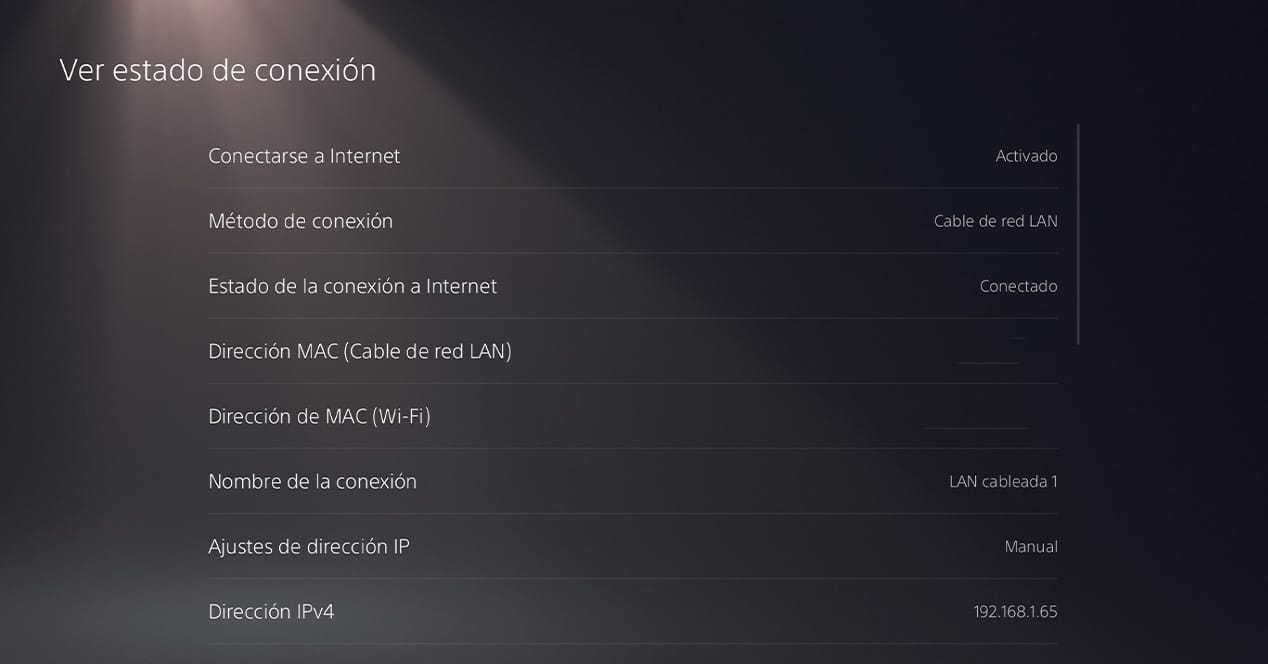
Ja esat saskāries ar 2. tipa NAT, jums ir paveicies. Vienīgais, kas jums būs nepieciešams, ir atvērt pieslēgvietas, lai viss noritētu gludi. Saskaņā ar PlayStation, oficiālie porti, kas PS5 ir nepieciešami, lai tīklā darbotos nevainojami, ir šādi:
- TCP: 80, 443, 3478, 3479, 3480
- UDP: 3478, 3479
Lai atvērtu portus, jums būs jāpiekļūst maršrutētājam un jāievada atbilstošās opcijas, lai mainītu portu pāradresāciju. Tā ir nedaudz uzlabota iestatīšana, taču ar pareiziem norādījumiem jūs to varēsit izdarīt. Problēma ir tā, ka katrs maršrutētājs ir atšķirīgs, tāpēc vislabāk ir sazināties ar interneta pakalpojumu sniedzēju un lūgt palīdzību šo darbību veikšanai. Jebkurā gadījumā jūs varat redzēt, kā tas tiek darīts, meklējot internetā sava maršrutētāja modeli, lai atrastu rokasgrāmatu. Process parasti ir diezgan vienkāršs, un pakalpojumā YouTube ir daudz video, kas parāda, kā veikt darbības.
Spēles specifiskie porti
Kad maršrutētāja oficiālie porti ir atvērti, jums vairs nevajadzētu rasties problēmām ar piekļuvi PSN, Sony pakalpojumiem un PS5 savienojumiem, taču, ja maršrutētājs ir diezgan nepatīkams (vai ļoti drošs), jums, iespējams, radīsies problēmas noteiktās spēlēs, kas izmanto vairāku spēlētāju pakalpojumi. Tālāk ir sniegtas dažas no sabiedrībā visbiežāk izmantotajām spēlēm un atbilstošās pieslēgvietas, kas tām nepieciešamas, lai tās darbotos pareizi.
- Call of Duty: TCP (1935, 3478-3480), UDP (3074-3079, 3478-3479)
- Liktenis 2: TCP (1935,3074,3478-3480) UDP (3074, 3478-3479)
- Karalauks: TCP (1935, 3478-3480), UDP (3074-3079, 3478-3479)
- FIFA: TCP (80, 443, 1935, 3478-3480, 3659, 10000-10099, 42127), UDP (3074, 3478-3479, 3659, 6000)
- Fortnite: TCP (1935, 3478-3480), UDP (3074, 3478-3479)
- Grand Theft Auto V: TCP (80, 443, 3478-3480, 6672) UDP (3478-3480, 6672, 61455, 61457, 61456, 61458)
Kā pārbaudīt citas spēles
Ja nosaukums, kuru gatavojaties atskaņot, nav sarakstā, ko esam ievietojuši iepriekšējā sadaļā, neuztraucieties. Ir vairāki veidi, kā noteikt, kuri porti ir jāatver maršrutētājā. Parasti tādas ir divas metodes:
Izmantojot Google meklēšanu
Meklējiet tās videospēles nosaukumu, kuru vēlaties atrast blakus terminiem "PlayStation 5" un "Ports". Rezultātu sarakstā atrodiet nosaukuma izstrādātāja oficiālo vietni. Šajā informācijā vajadzētu parādīties portu skaitam, kas jāiespējo PS5, lai tiešsaistes spēles darbotos pareizi.
Izmantojot utilītu Speed Test
Ir alternatīva, kas ir vēl vienkāršāka. Tā ir vietne, kas jums pateiks, vai jūsu savienojums ir gatavs tiešsaistes spēlei, kuru vēlaties baudīt. Jums vienkārši jāveic šādas darbības:
- Ievadiet vietni testdevelocidad.es/test-de-ports/games no datora vai mobilā tālruņa, kas ir pievienots tam pašam tīklam ar PlayStation 5.
- Ritiniet uz leju un meklējiet spēļu sarakstā nosaukumu, kuru vēlaties pārbaudīt.
- Kad esat to ieguvis, pieskarieties pogai "Sākt".
- Pēc dažām pārbaudēm sistēma jums pateiks, vai savienojums ir pareizs. Ja nē, viņi jums pateiks, kuri porti ir jāatver jūsu tīklā, lai pareizi spēlētu spēli.
Pārbaudiet porta statusu

Ja vēlaties uzzināt, vai process ir veikts pareizi, varat pārbaudīt portus. Darbības ir šādas:
- Dodieties uz vietni speedtest.es Datorā, kuram ir izveidots savienojums ar to pašu tīklu, kuram pievienots PS5, piekļūstiet sadaļai Port test.
- Paralēli ieslēdziet savu PS5 un pievienojiet to internetam.
- Tīmekļa beigās jums ir neliela veidlapa, kurā parādīsies jūsu IP.
- Ierakstiet portu, kuru vēlaties pārbaudīt, un nospiediet "Start".
- Vednis pateiks, vai izvēlētais ports ir atvērts vai, gluži pretēji, tas joprojām ir aizvērts.
Ko darīt, ja man mājās ir divi PS5?
Problēma rodas, kad pēc nepieciešamo portu atvēršanas atrodaties brīnišķīgā situācijā, kad vienā mājā ir divi PS5. Mēs zinām, tas ir dīvains gadījums, taču tas var notikt, ja turpināt lietot PS4 un PS5 vienlaikus vai ja vienā mājā ir divas konsoles (kāds dzīvo vienā dzīvoklī vai divi ļoti laimīgi brāļi ar dažādiem iestatījumiem). Atšķirībā no Xbox, kur mēs varam izvēlēties alternatīvu portu konsolei, lai piekļūtu Microsoft serveriem, Sony tie ir diezgan necaurredzami, izskaidrojot konsoļu savienojuma portus.
Tas apgrūtina divu konsoļu saskaņošanu vienā tīklā, tāpēc ir jābūt ģeniālam un jāizveido konfigurācija, kas vairāk vai mazāk ļauj bez problēmām nokļūt tiešsaistē. No vienas puses, ir jāaktivizē UPnP, lai maršrutētājs automātiski aktivizētu portus, kas noteiktai interneta ierīcei ir nepieciešami, lai sazinātos internetā. Tādējādi, kad abas konsoles iesniedz pieprasījumus, maršrutētājs būs atbildīgs par katrai no tām atbilstošo portu piešķiršanu.
No otras puses, mums zināmo ostu klāstu varētu sadalīt vienādi. Ja iepriekš minētajā konfigurācijā mēs runājām par diapazona atvēršanu no 3478 līdz 3480 TCP un UDP, mēs varētu rezervēt 3478 TCP/UDP vienai konsolei un 3479 TCP/UDP citai. Tādā veidā abi varētu pareizi piekļūt internetam caur oficiālajiem portiem, un pat tad, ja viens ir aizņemts, otrai konsolei būtu pieejama otrs. Veicot šīs darbības, mēs esam spējuši veiksmīgi savienot divas konsoles vienā tīklā un iegūt 2. tipa NAT abās.